
电脑安卓系统如何打开ftp,安卓系统下轻松开启FTP服务的操作指南
时间:2025-01-26 来源:网络 人气:
你有没有想过,你的电脑和安卓设备之间也能像好朋友一样互相分享文件呢?没错,这就是FTP服务器的大作用!今天,就让我带你一起探索,如何让电脑和安卓系统亲密无间地打开FTP服务器,实现文件的自由穿梭吧!
一、电脑端:搭建FTP服务器
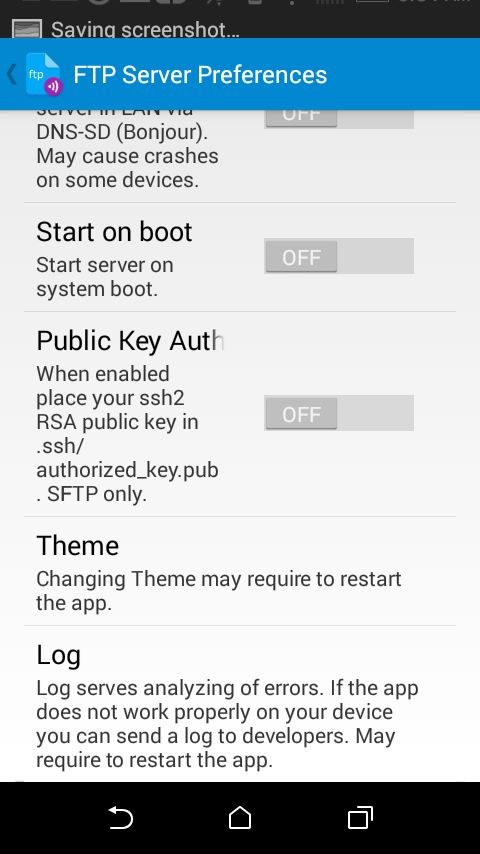
首先,你得在电脑上搭建一个FTP服务器。别担心,这可比搭建一个宇宙飞船简单多了。以下是一些简单步骤:
1. 选择FTP服务器软件:市面上有很多FTP服务器软件,比如FileZilla Server、Turbo FTP Server等。这里我推荐FileZilla Server,因为它免费、易用,而且功能强大。
2. 安装FTP服务器:下载FileZilla Server后,按照提示安装即可。安装过程中,记得勾选“服务”选项,这样FTP服务器就能在启动时自动运行。
3. 配置FTP服务器:安装完成后,打开FileZilla Server界面,点击“编辑”菜单,选择“设置”。在这里,你可以设置FTP服务器的端口、用户权限、共享目录等。
4. 创建FTP用户:点击“用户”页,点击“添加”按钮,输入用户名和密码,然后勾选“允许访问”复选框。接下来,你可以设置该用户的权限,比如读取、写入、删除等。
5. 启动FTP服务器:一切设置完成后,点击“启动”按钮,FTP服务器就启动了。
二、安卓端:连接FTP服务器
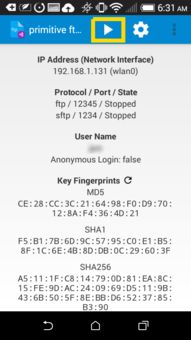
电脑端的FTP服务器搭建好了,接下来就是安卓设备连接FTP服务器的环节。以下是一些简单步骤:
1. 下载FTP客户端:在Google Play商店搜索并下载一款FTP客户端,比如ES文件浏览器、Solid Explorer等。
2. 打开FTP客户端:找到并打开你下载的FTP客户端。
3. 添加FTP服务器:在FTP客户端中,找到并点击“添加”或“新建”按钮。
4. 输入FTP服务器信息:在弹出的窗口中,输入FTP服务器的IP地址、用户名和密码。如果你的FTP服务器需要使用SFTP或SSL连接,记得勾选对应的选项。
5. 连接FTP服务器:输入完所有信息后,点击“连接”按钮,FTP客户端就会尝试连接到你的FTP服务器。
6. 浏览和管理文件:如果连接成功,你就可以在FTP客户端中看到你的FTP服务器的文件列表了。你可以点击文件夹来进入子文件夹,点击文件来查看或下载文件。
三、注意事项
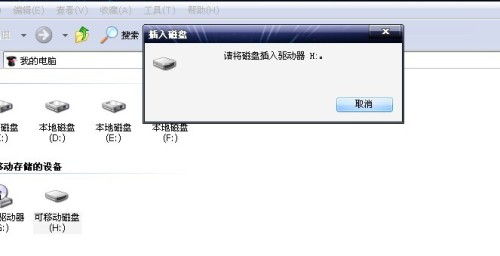
1. 确保FTP服务器和安卓设备在同一网络下:如果FTP服务器和安卓设备不在同一网络下,你需要设置路由器的端口映射,或者使用VPN连接。
2. 注意FTP服务器的安全性:为了防止他人非法访问你的FTP服务器,请设置一个复杂的密码,并定期更换。
3. 选择合适的FTP客户端:不同的FTP客户端功能不同,选择一款适合自己的客户端很重要。
怎么样,现在你学会如何让电脑和安卓系统打开FTP服务器,实现文件的自由穿梭了吧?快来试试吧,让你的设备之间也能成为好朋友!
相关推荐
教程资讯
系统教程排行











